- Главная
- Новости
- Инструменты
- FIRMS: как получить доступ к архиву пожаров
FIRMS: как получить доступ к архиву пожаров
Всем, кто интересуется темой природных пожаров (а в последние годы в ряды таких интересантов влились и исследователи военных конфликтов по открытым источникам информации), важно уметь работать с данными спутникового мониторинга термических аномалий. Причем речь идет даже не об использовании сервисов, на которых можно смотреть распределение термоточек на земной поверхности, а о работе с первоисточниками таких данных. Сегодня разберемся, как получить данные дистанционного зондирования пожаров NASA и использовать эти архивы в геоинформационных программах.
Что такое FIRMS и как он работает?
Разработанная Национальным управлением по аэронавтике и исследованию космического пространства США система FIRMS (Fire Information for Resource Management System - Система информации о пожарах для управления ресурсами) – это одновременно интерактивная карта, где в режиме реального времени фиксируются термические аномалии на земной поверхности, и архив таких данных.
На заре своего появления FIRMS предназначался больше для государственных служб - а именно для выявления и ликвидации пожаров на лесных землях и сельхозугодьях. Но сегодня сервис широко используют экологические организации, исследователи, журналисты и военные аналитики.
FIRMS собирает данные о планете благодаря двум ключевым техническим инструментам:
-
спектрорадиометру с формированием изображений умеренного разрешения (Moderate Resolution Imaging Spectroradiometer, MODIS), установленному на американские спутники Terra и Aqua (запущены, соответственно, в 1999 и 2002 годах);
-
комплекту радиометров для получения видимых инфракрасных изображений (Visible Infrared Imaging Radiometer Suite, VIIRS), функционирующих на спутнике Suomi NPP (выведен на орбиту в 2011 году) и спутнике NOAA-20 (новейший «экологический» спутник, выведенный на орбиту в 2017 году).

Спутник Suomi NPP
В сущности, расшифровки этих акронимов не столь важны, запомните только их самих - MODIS и VIIRS. Каждый из этих приборов интерпретирует аномальные изменения температуры по собственным алгоритмам: это важно понимать, чтобы правильно понимать локализацию и происхождение пожара.
Модуль VIIRS показывает любое возгорание в радиусе 375 квадратных метров. Это не обязательно означает, что на земле что-то горит по всей этой площади: это означает, что пожар (или несколько пожаров) зафиксирован где-то в этом радиусе. MODIS же фиксирует пылающие и тлеющие очаги в радиусе 1 квадратного километра. При хороших условиях наблюдения (безоблачной погоде и отсутствию смога) этот радиус может сократиться до 100 кв. метров, а при совсем идеальных (что случается очень редко) — до 50 кв. метров.
Надо сказать, что в NASA разработали и более чувствительные инструменты для обнаружения пожаров, работающие на спутнике Landsat-8, которые могут обнаруживать очень маленькие возгорания размером до 4 кв. метров днем и до 1 кв. метра в ночное время (т.е. фактически умеют распознавать даже отдельные костры). Но, к сожалению, этот инструмент доступен только для территории самих США и сопредельных регионов Мексики и Канады.
Обнаружение пожаров происходит благодаря значительной разнице в температуре очага (300-900 °C) и окружающей поверхности – это приводит к разнице в тепловом излучении двух сравниваемых зон в десятки раз.
Результаты зондирования земной поверхности с помощью MODIS и VIIRS сохраняются в архиве и выводятся на карту FIRMS в виде термоточек – зон с зафиксированными термическими аномалиями (тепловым излучением) размером с условный пиксель того инструмента, на который велась съемка.
Важно пояснить, что по термоточкам невозможно определить ни абсолютно точные координаты очага возгорания, ни пройденную огнем площадь. Но при наличии термоточки в интересующей вас области земной поверхности совершенно точно можно утверждать, что факт пожара имел место и что термическая аномалия находилась в пределах погрешности измерений инструментами MODIS или VIIRS.
Изучаем интерфейс и функционал карты
Чтобы начать работу с термоточками, откройте глобальную карту FIRMS. Сервис работает в двух режимах: базовом и расширенном. В большинстве случаев базового режима достаточно, чтобы получить текущую информацию о происходящих пожарах.
Для удобства обзора карты мы пронумеровали отдельные пункты меню.
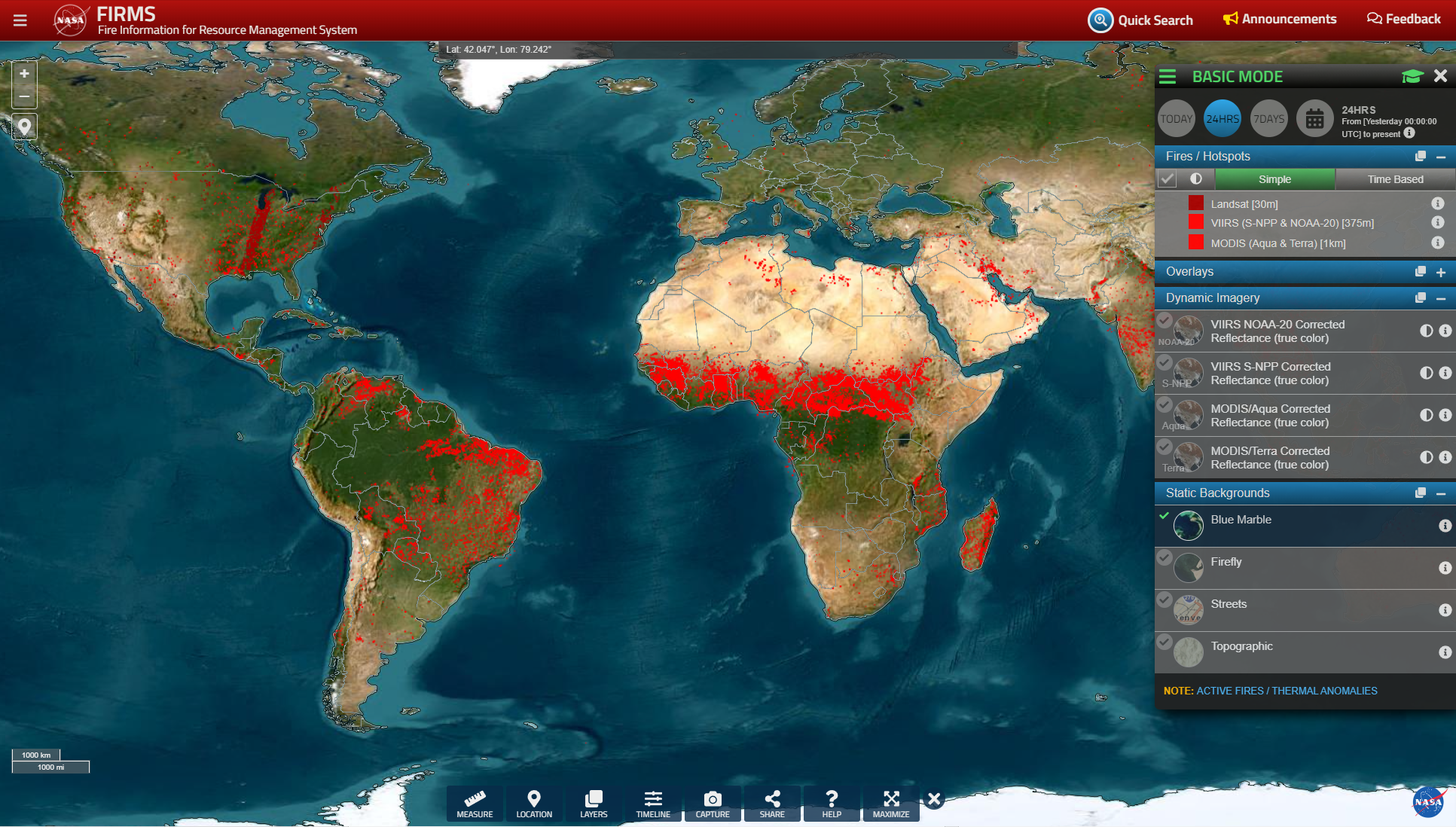
Под номером 1 и 2 – панели инструментов, с помощью которых можно настраивать отображение карты и проводить измерения. Рассмотрим более подробнее нижнюю панель:

Пункт 1 – это набор инструментов измерения. С их помощью можно измерять линейные расстояния между двумя любыми объектами или же строить сложные маршруты между множеством объектов. Кроме того, инструмент дает возможность строить многоугольники и измерять их площадь (есть возможность менять единицы измерения).
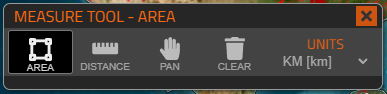
Пункт 2– это поиск вашей локации. Его можно задать вручную либо дать сервису необходимый доступ для автоматической идентификации вашего местонахождения.
Пункт 3 отвечает за отображаемые слои. Если кликнуть на нее, то в открывшемся меню можно выбрать топооснову (карту или панораму из космоснимков) и нанести разные слои: дороги, государственные границы, особо охраняемые природные территории (ООПТ).
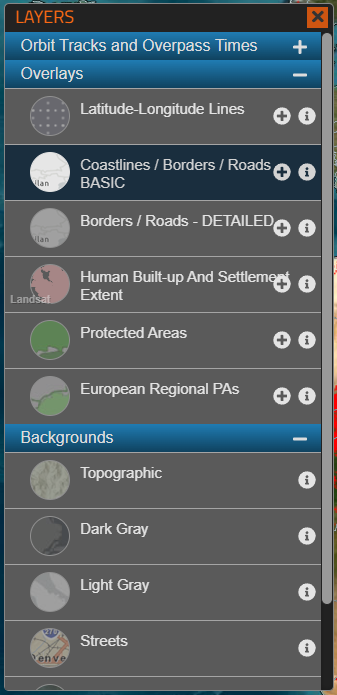
Чтобы наложить дополнительные изображения на кару, раскройте нужный список на панели в правой части экрана и нажмите на «+» рядом с выбранным слоем. Результат загрузится в течение нескольких секунд. На скриншоте ниже показано, как карта трансформируется, если, например, наложить на нее динамическое изображение VIIRS NOAA-20 Corrected Reflectance (true color). Этот слой позволяет смотреть на Землю, как, условно говоря, если бы ее сфотографировали обычным фотоаппаратом: изображение выглядят реалистично.
Это может быть полезным для оценки облачности в день фиксации пожара. Ведь если в нужный вам день наблюдается высокая облачность, то значит, полученные результаты о тепловых аномалиях могут быть, как минимум, неполными.
Но, впрочем, продолжим дальше изучение функционала карты.
После кнопки слоев идет кнопка таймлайна (4) – она позволяет выбирать снизу промежуток времени, за который необходимо отобразить термоточки (впрочем, похожая и даже более удобная механика есть и на панели справа).
Пункт 5 - функция для получения скриншота. Здесь все, на самом деле, просто: эта кнопка позволяет сделать снимок экрана без элементов интерфейса и сохранить изображение на компьютер.
Кнопка Share (6) формирует ссылку, с помощью которой человек может увидеть то, что на карте видите вы, в том же масштабе и с теми же настройками.
Следующая кнопка справа (7) – подробная инструкция на английском языке. Кнопка 8 запускает полноэкранный режим (а кнопка 9, полагаем, в представлении не нуждается).
Обратимся теперь к панели инструментов справа:
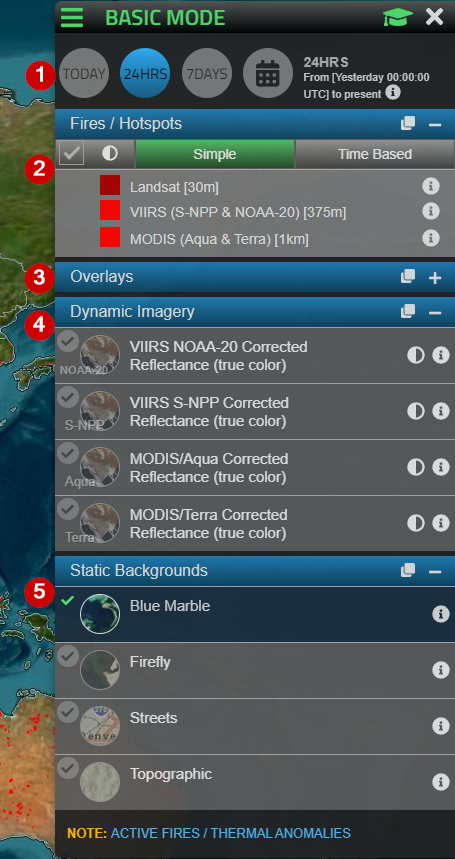
Пункт 1 - фильтр отображения термоточек по дате. Термоточки можно отобразить за сегодняшний день, за 24 часа или 7 дней. А с помощью кнопки с календарем можно задать диапазон дат.
Кнопка 2 предназначена для настройки визуального отображения термоточек. По умолчанию выставлен режим Simple, но если, например, переключить режим на Time Based, то термоточки будут иметь градацию цветов: от насыщенного красного до бледно-желтого. Чем цвет термоточки насыщеннее, тем она «свежее».
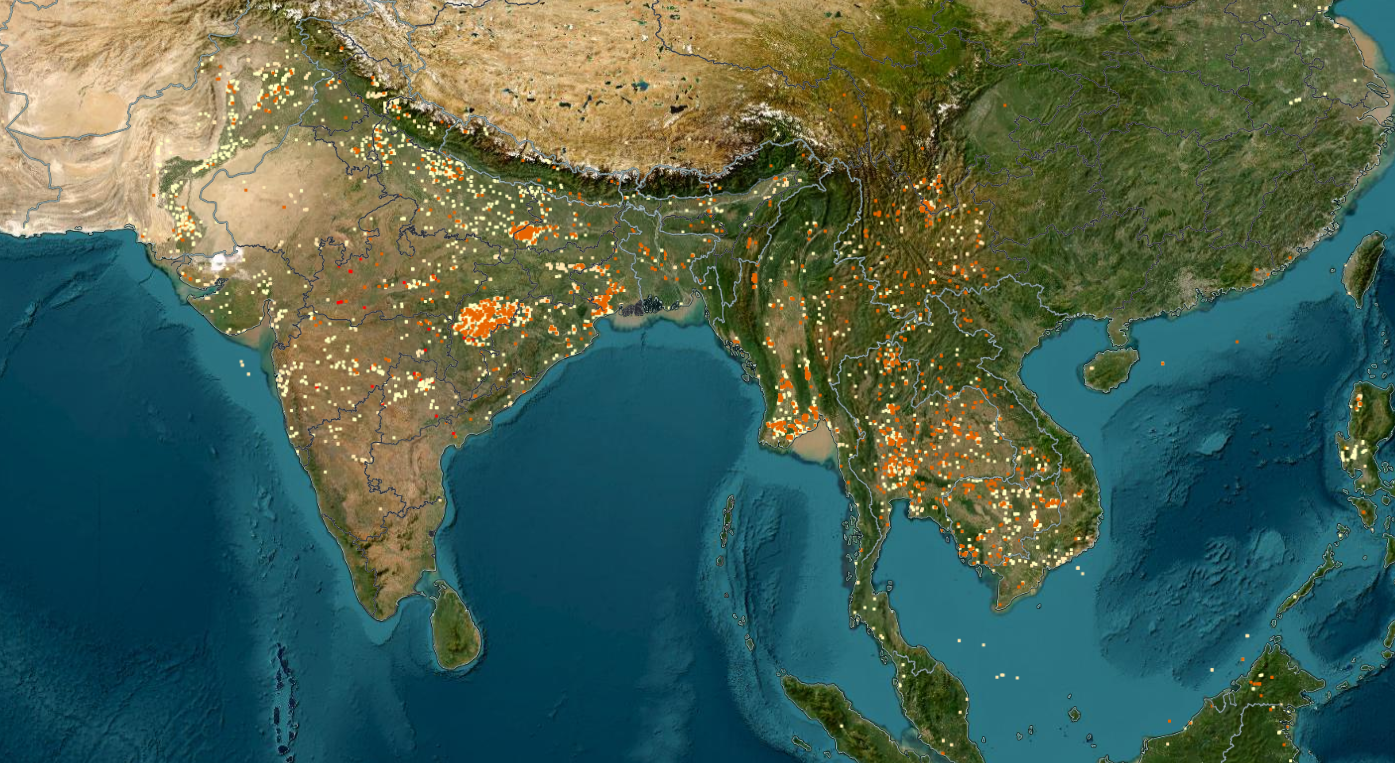
Кнопка Overlays (пункт 3) как раз позволяет подключать дополнительные слои, упомянутые выше. Добавим, что для каждого слоя можно настраивать прозрачность.
Dynamic Imagery меняет подложку на динамичные спутниковые снимки с разными перманентными настройками. Static Backgrounds меняет подложку на статичные спутниковые снимки.
Доступ к архиву термоточек
Если перед вами не стоит задача глубокого анализа термических аномалий (распределения пожаров во времени и пространстве, динамики и количества пожаров в конкретной местности и т.п.), то функционала глобальной карты FIRMS более чем достаточно.
Но если вам нужно поработать с термоточками в собственной геоинформационной системе и получить собственный аналитический продукт (например, если вы готовите публикацию о лесных пожарах в определенном регионе или о том, где происходили боестолкновения в том или ином военном конфликте), то потребуется доступ к архиву данных FIRMS.
Нажмите на три полоски в верхнем левом углу интерактивной карты: открывается дополнительное меню сервиса.
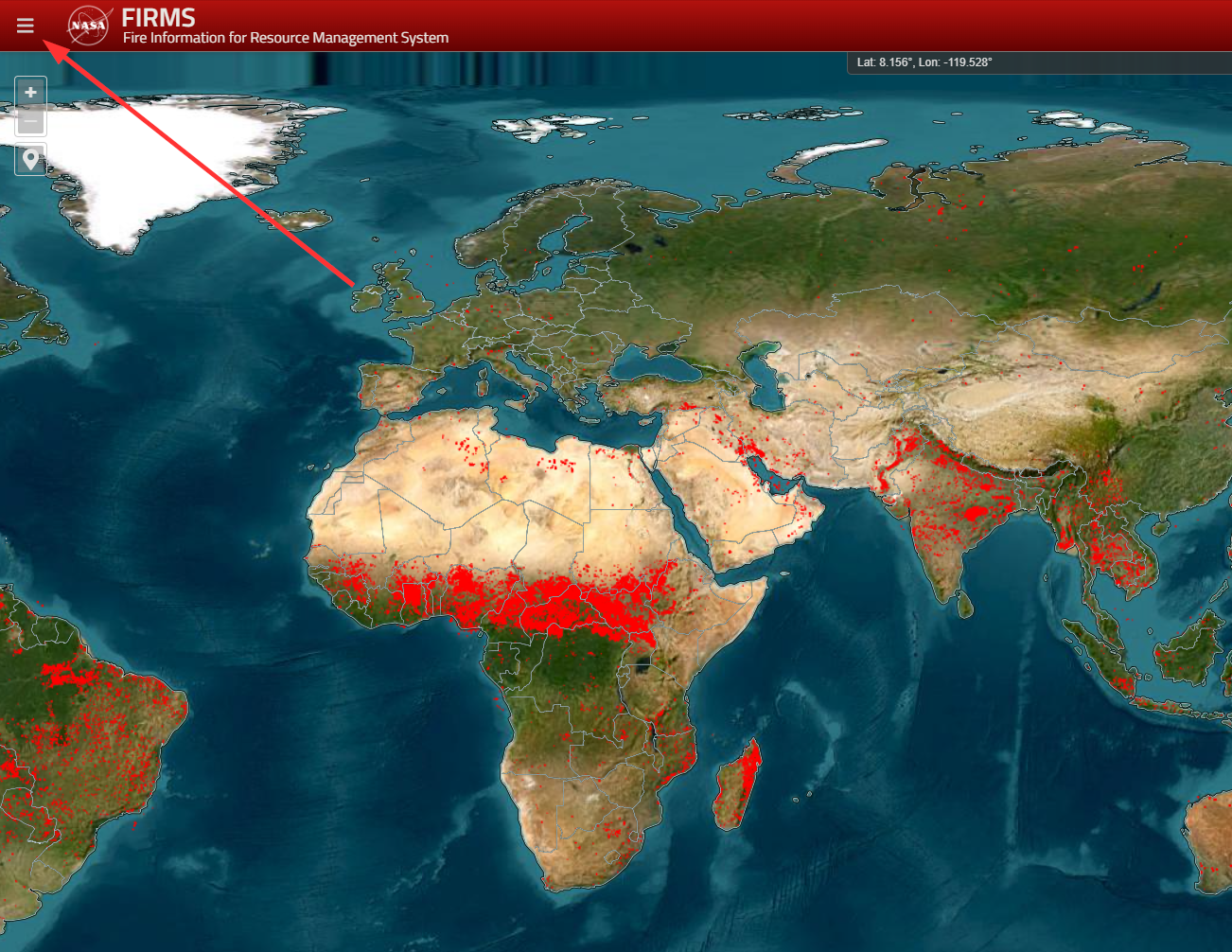
Нас интересует вкладка DOWNLOAD ARCHIVED DATA. Жмем на нее.
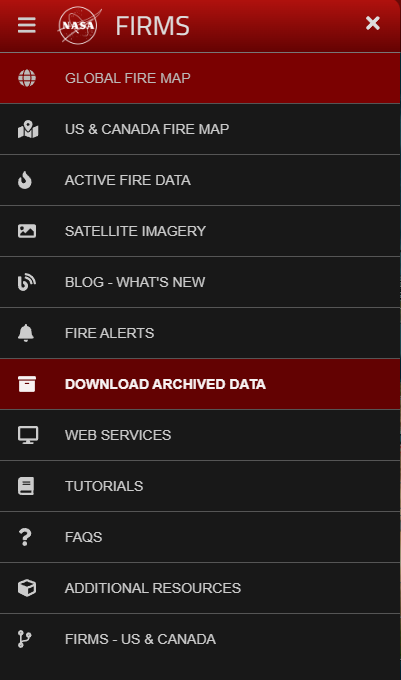
Ниже приведена страница запроса когда-либо зафиксированных термоточек из архива.
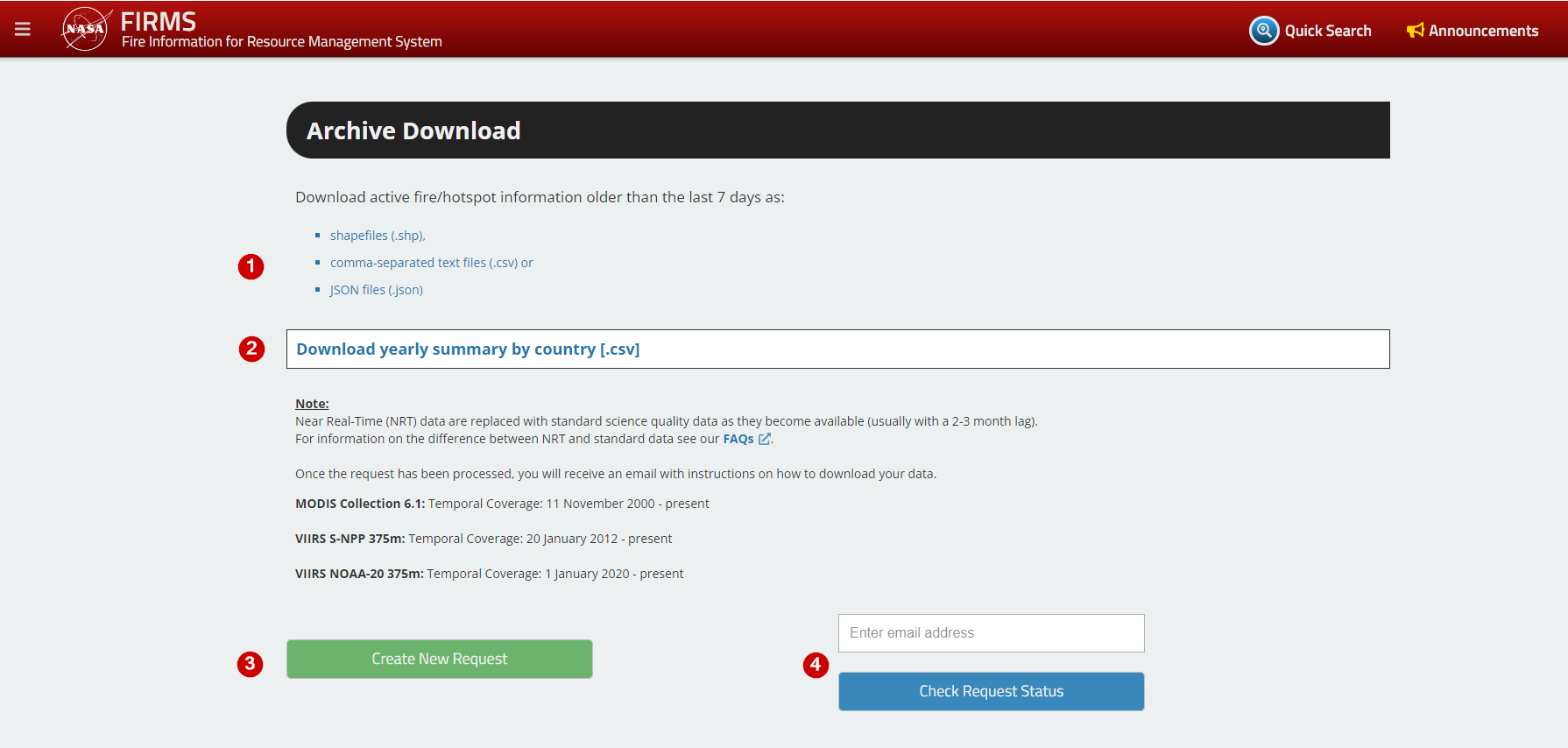
На странице загрузки архива видим доступные форматы загружаемых данных (1), опцию скачивания суммированных данных о пожарах по странам в формате csv, можем создать новый запрос (3), а также проверить статус текущего запроса (4).
Давайте нажмем на кнопку Create New Request и посмотрим, что получится.
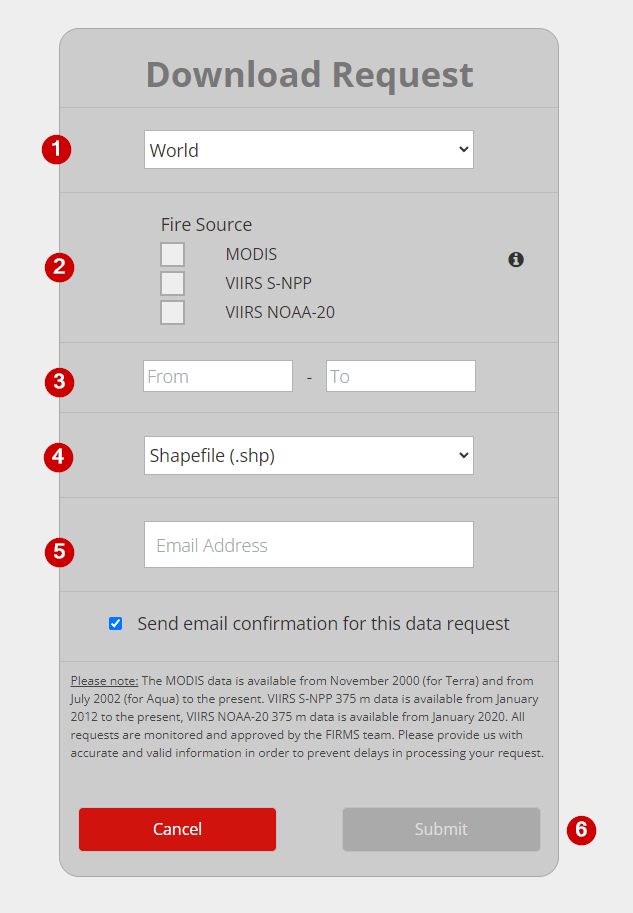
В первой строке всплывшего окна нам предлагают выбрать интересующую область: весь мир, конкретную страну, заданный регион или охраняемую природную территорию.
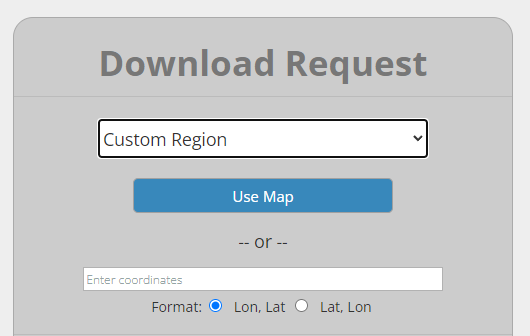
После выборе варианта «Заданный регион», необходимо нажать Use Map, после чего откроется карта, на которой необходимо выделить полигон с той областью, для которой запрашиваются архивные термоточки:
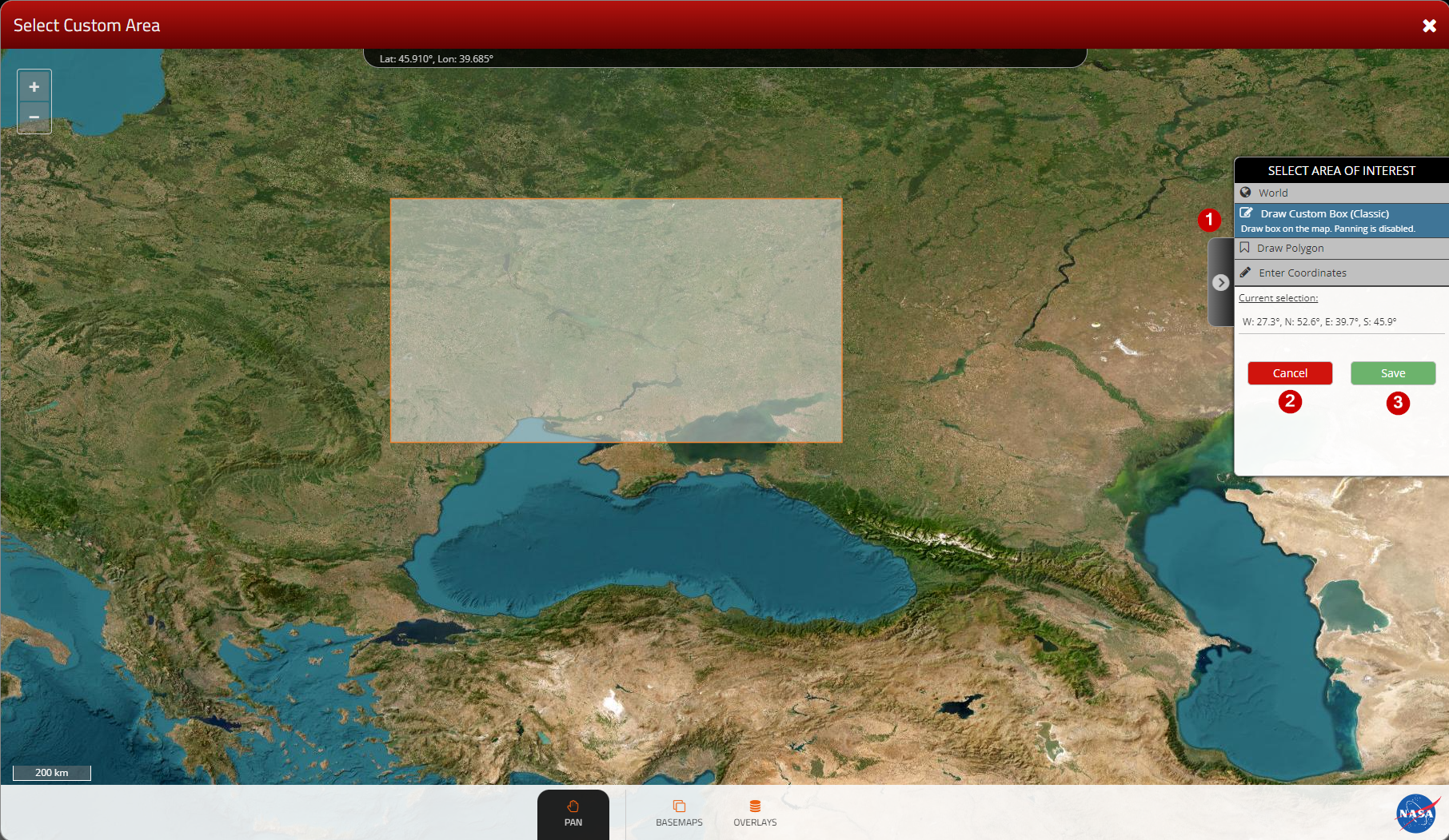
Пункт 1 – «нарисовать полигон», на него нужно нажать в первую очередь. Затем рисуем прямоугольник, чтобы в него входила интересующая нас область (в случае ошибки или необходимости перестроить полигон, нажимаем Cancel и повторяем сначала описанный выше алгоритм действий). В случае удовлетворительного результата – подтверждаем область кнопкой Save (3) и возвращаемся на страницу создания запроса.
Но вернемся к исходному меню. Под вторым пунктом находятся доступные спутниковые источники термоточек. Советуем ставить галочки на всех предлагаемых вариантах.
С третьим пунктом все достаточно просто – это диапазон дат. Можно задать любой интервал, начиная с 2000 года (когда начался системный мониторинг термоточек).
В пункте 4 мы должны выбрать нужный нам формат базы данных: по умолчанию предлагается формат shp («шейп»), который совместим с большинством геоинформационных систем. Но есть также формат csv (своеобразный аналог Excel-таблиц) – в таком формате данные могут быть полезным тем, кто занимается дата-исследованиями.
Далее необходимо ввести адрес своей электронной почты, куда будет отправлена запрашиваемая база данных.
Submit – подтверждение и отправка запроса. Ответ от сервиса приходит обычно в течение 10-15 минут (бывает и быстрее). Поскольку в нашем примере запрашивали данные из трех источников (средств измерения), то, соответственно, нам должны прийти три письма - к каждому будет прикреплен архив с термоточками.
Файлы можно скачать и сохранить на локальном диске.
Работа со скачанными данными в ГИС
Сохраненные архивы лучше распаковать: геоинформационная система будет корректнее распознавать разархивированные данные, можно будет спокойно редактировать и сами данные, и их атрибуты.
Для своей работы мы, например, используем геоинформационную систему NextGIS. В бесплатной версии этой программы имеется ограничение на количество добавляемых слоев, но для простейшей работы с термоточками такой версии вполне достаточно.
Итак, создаем новый проект и добавляем картографическую подложку Google Hybrid.
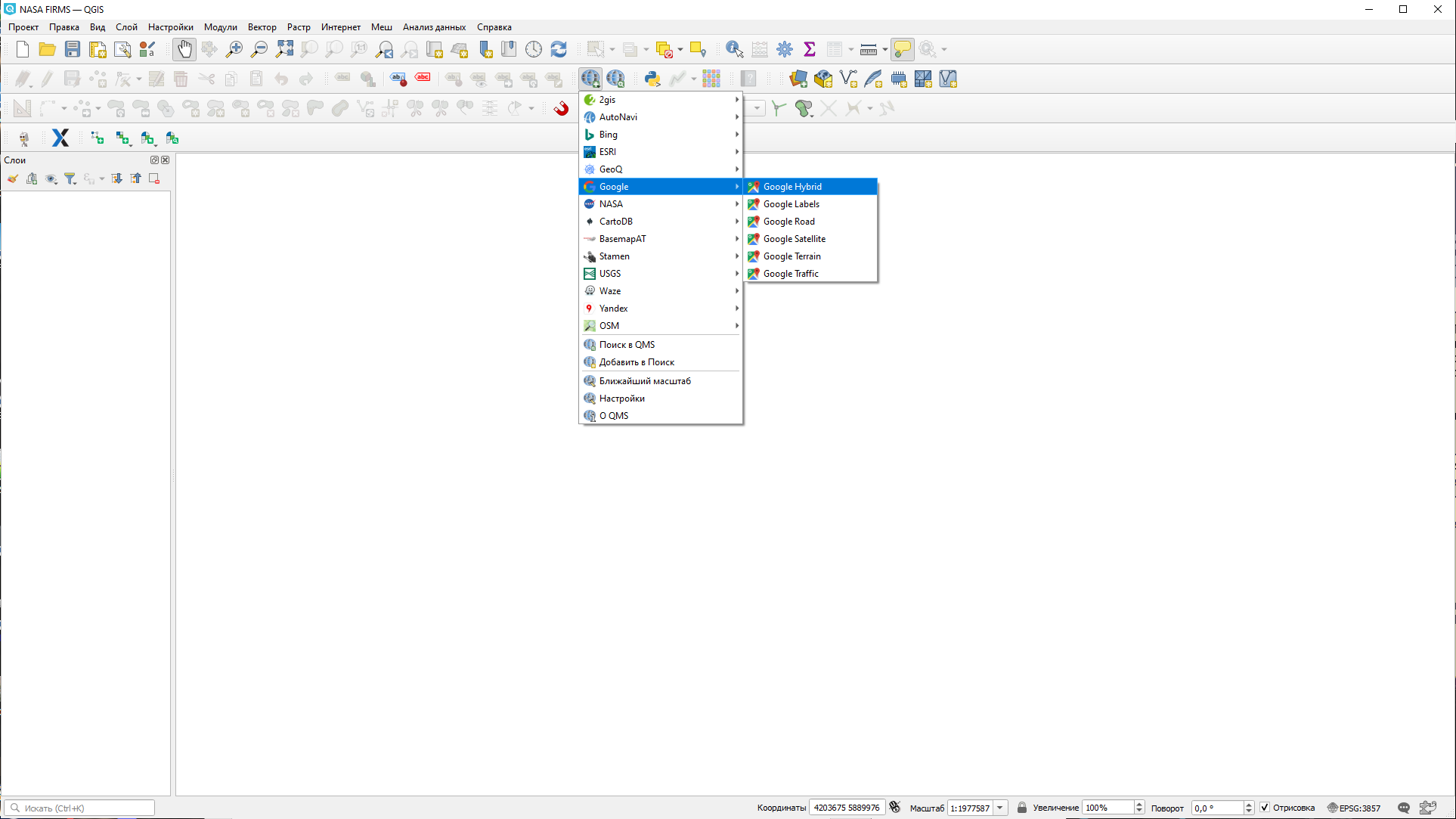
После этого загружаем наши термоточки. Сделать это можно по пути «Слой – Добавить слой – Добавить векторный слой», либо же сочетанием клавиш Ctrl+Shift+V.
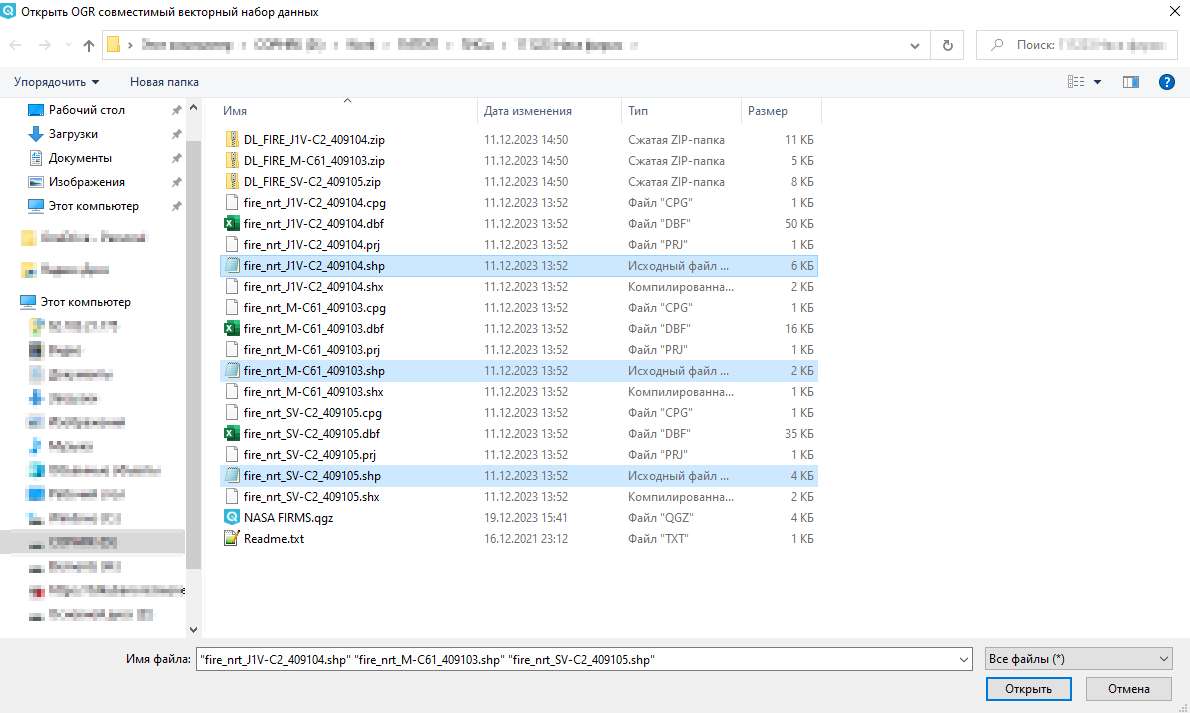
При добавлении слоев помним, что мы заказывали данные в формате shp – именно эти файлы содержат все необходимые нам данные, их и добавляем.
Вот что у нас получилось. Разноцветные кружки – это и есть наши термоточки.
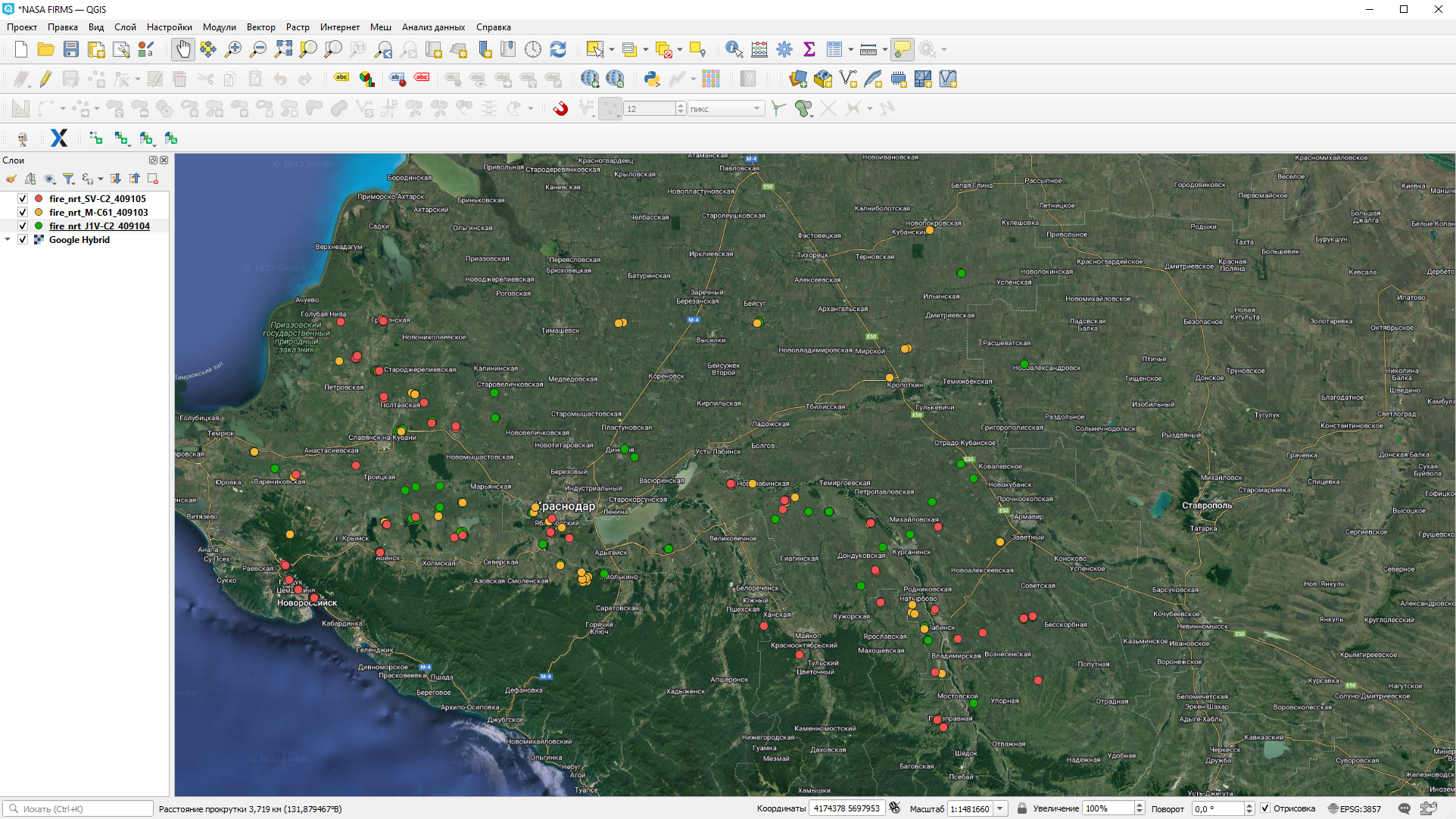
Давайте взглянем на атрибутивную таблицу выбранного слоя.

Пункт 1 — это список слоев. 2 – иконка, открывающая таблицу атрибутов выбранного слоя. Под следующим пунктом – сама таблица атрибутов.
В первых трех колонках таблицы находятся координаты термоточек. Колонка ACQ_DATE отвечает за даты зафиксированных термоточек, а колонка ACQ_TIME – за время фиксации термоточек по UTC (Всемирное координированное время, отстает на 3 часа от времени по Москве).
Программа NextGIS имеет широкий аналитический и графический функционал, и полный его обзор не входит в задачи этой статьи. Но тем, кто нацелен на серьезные профессиональные задачи - экологам, аналитикам открытых данных, журналистам-расследователям – было бы полезно овладеть навыками геоинформационного анализа, пройдя очные или онлайн-курсы.
Есть, впрочем, и совсем простой аналог для работы с геоданными, не требующий никакой предварительной подготовки - программа Google Earth. В ней тоже можно отобразить скачанные в FIRMS термоточки. Для этого в верхней панели необходимо через путь «Файл - Открыть» загрузить все те же известные нам файлы формата shp.
Однако всплывшее диалоговое окно сначала ищет файлы формата kml, kmz и eta, ассоциированные с программой Google Earth. Чтобы отобразить геоданные других форматов, в правом нижнем углу этого окна необходимо выбрать либо «Все файлы», либо ESRI shape - тогда появится возможность загружать файлы формата shp.
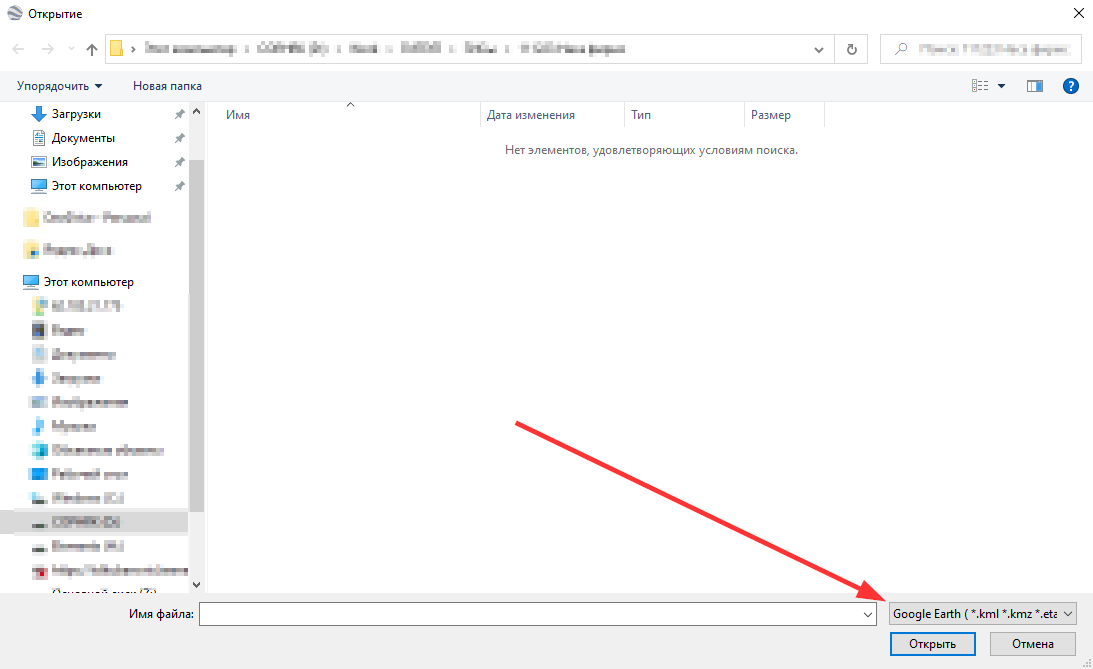
Затем всплывет окно с вопросом «Применить шаблон стиля к выбранным функциям?». Если вас устраивает стандартный шаблон, то нажимаем «Нет». Но если у вас несколько слоев (как в нашем примере) и вы хотите, чтобы они отличались друг от друга, то тогда нажмите «Да» (впрочем, настроить отображение слоев можно и позже).
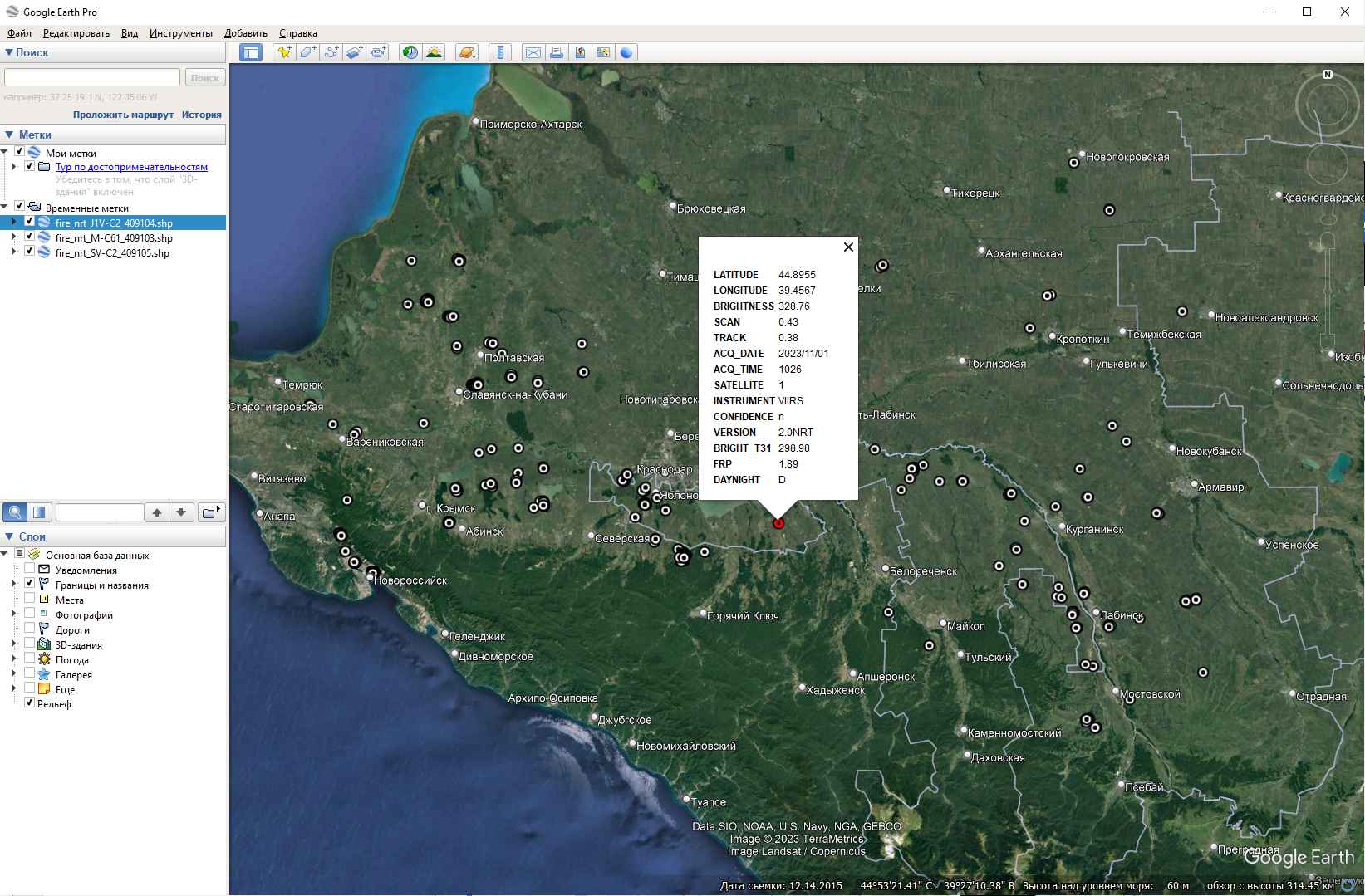
В левой панели необходимо поставить галочки напротив тех слоев, которые вы хотите видеть на карте. Информацию о конкретной термоточке можно посмотреть либо кликнув на нее, либо же, открыв дерево вкладок отображаемого слоя, выбрать точку вручную.
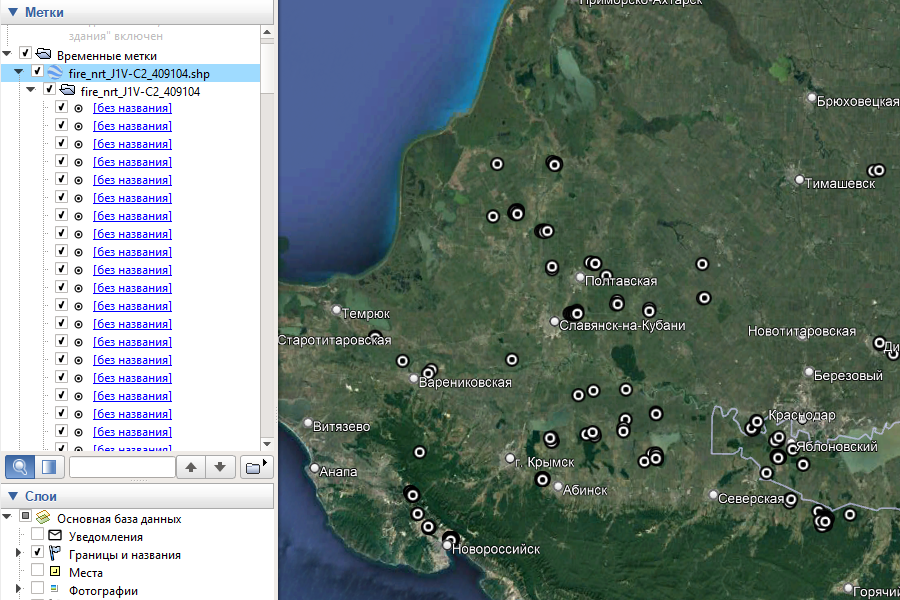
Программа Google Earth позволяет оценивать общую картину: распределение и концентрацию термоточек, характер местности, на которую они попадают, а также отслеживать различные измерения, происходящие с теми или иными территориями.
Большой плюс программы - постоянное обновление полотна космоснимков при сохранении архивной съемки (Google использует спутниковую съемку компании Maxar), благодаря чему (если кликнуть на значок «часы» в меню в верхней части карты) есть возможность изучать, как менялся ландшафт.
Это может быть полезно, если пожары в какой-то местности тесно связаны с хозяйственной деятельностью на соответствующей территории - например, лесозаготовками или сельским хозяйством.
Примеры использования ГИС-анализа термоточек
В своей работе мы активно используем архивные данные FIRMS как для разбора отдельных инцидентов, связанных с ландшафтными пожарами, так и для исследования долгосрочных тенденций и динамики.
К примеру, в этом году мы дважды расследовали обстоятельства крупнейших в истории Астраханского заповедника (дельта Волги) тростниковых пожаров.
Первый такой инцидент случился в марте этого года в Обжоровском участке заповедника. По заявлениям властей, некие неизвестные злоумышленники совершили поджог недалеко от границы охранной зоны участка, а сильный ветер быстро загнал огонь в пределы заповедного участка
Управление МЧС по Астраханской области утверждало, что огонь прошелся по 12 тыс. гектаров - и эта цифра изначально выглядела сомнительно.
Для реконструкции событий мы скачали c сервиса FIRMS весь архив термоточек, зафиксированных в восточной части дельты Волги в марте 2023 года. Затем рассортировали точки по датам и с помощью NextGIS наложили на карту, на которую предварительно нанесли границы участков Астраханского заповедника.
Далее поискали доступные космоснимки местности на даты пожара в хорошем качестве - и тоже привязали их на топооснову.
В итог вышел «бутерброд» с такими слоями:
-
границы ООПТ;
-
термоточки за нужные даты;
-
космосмнимки (за те дни, когда была безоблачная погода).
Все это разбили по дням и посмотрели в хронологической последовательности - буквально по часам. И выяснили, что поджог был не один, а, как минимум, четыре, притом в разных местах по периметру Обжоровского участка.А сгоревшая площадь составила, по нашим подсчетам, не менее 23 тыс. га – почти в два раза больше, чем заявляли официальные лица.
_map.jpg)
Разумеется, для реконструкции событий, связанных с ландшафтными пожарами, одних только архивных термоточек недостаточно. Нужно искать космоснимки интересующей местности, лопатить любые доступные источники информации (СМИ, соцсети, сайты госорганов и пр.). Зачастую, например, одна-единственная случайно найденная фотография, сделанная очевидцем событий, может дать больше информации, чем гигабайты космоснимов и шейпов.
Но в расследовании по открытым данным все имеет значение. Все источники — это как элементы паззла: когда складываешь их вместе, то проясняются даже самые запутанные истории.
 Подписка на рассылку
Подписка на рассылку
-
 9 ноября 20220Химтрейлы. Небесная мифологияПолезное
9 ноября 20220Химтрейлы. Небесная мифологияПолезное -
 15 сентября 20210Право на город. Как урбо-сообщества влияют на власть и качество жизниПолезное
15 сентября 20210Право на город. Как урбо-сообщества влияют на власть и качество жизниПолезное -
15 сентября 20210Инновация из 19 века: почвосберегающие технологии спасают ландшафты и климатПолезное
-
 15 сентября 20210Доступное измерение. Анализировать воздух теперь можно в бытовых условияхПолезное
15 сентября 20210Доступное измерение. Анализировать воздух теперь можно в бытовых условияхПолезное
